Maison >Les sujets >word >Comment définir deux espaces au début d'un paragraphe de mots
Comment définir deux espaces au début d'un paragraphe de mots
- 藏色散人original
- 2021-02-05 11:28:57155400parcourir
Comment définir deux espaces au début d'un paragraphe de mot : ouvrez d'abord le document Word qui doit être utilisé et sélectionnez le texte du paragraphe concerné, puis cliquez avec le bouton droit de la souris pour sélectionner "Paragraphe" et sélectionnez ; "Paragraphe" dans le menu d'options sous Format spécial Retrait de la première ligne "; entrez enfin "2 caractères" dans la taille en points et cliquez sur le bouton OK.

L'environnement d'exploitation de cet article : système Windows 7, ordinateur Dell G3, Microsoft Office word2010.
Il y a deux espaces au début du mot. Vous pouvez définir la première ligne pour qu'elle soit indentée de 2 caractères dans le format de paragraphe.
Les étapes sont les suivantes :
1. Ouvrez le document WORD qui doit être utilisé, sélectionnez le texte du paragraphe concerné, cliquez avec le bouton droit de la souris et sélectionnez " Paragraphe".
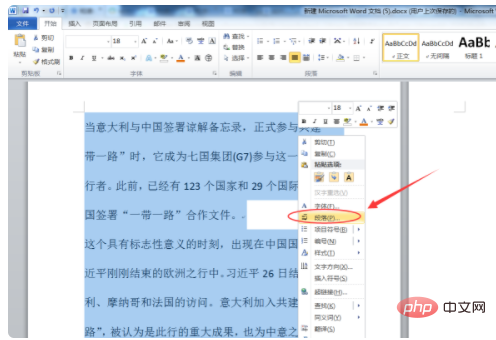
2. Sélectionnez « Retrait de première ligne » dans le menu d'options sous Format spécial, entrez 2 caractères après et cliquez sur le bouton OK ci-dessous.
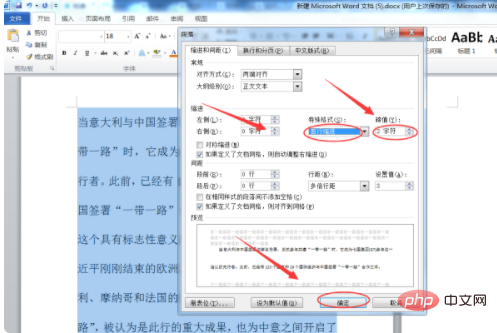
3. Revenez au document WORD et constatez que la première ligne du paragraphe a été mise en retrait avec succès de 2 caractères, c'est-à-dire qu'il y a deux espaces au début.
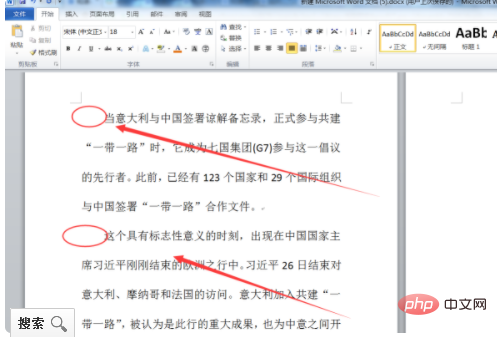
Recommandé : "Tutoriel Word"
Ce qui précède est le contenu détaillé de. pour plus d'informations, suivez d'autres articles connexes sur le site Web de PHP en chinois!
Articles Liés
Voir plus- Comment configurer du papier manuscrit Word
- À propos de l'affichage d'un menu WordPress différent pour les utilisateurs connectés
- Dans l'état d'édition de mots, si le curseur est situé à la fin de la ligne sur le côté droit du tableau, quel est le résultat en appuyant sur la touche Entrée ?
- Comment insérer un titre dans Word
- Comment ajuster les styles des côtés gauche et droit du document Word ?

